Schema opmaak toevoegen aan affiliate producten
Wat is schema opmaak?
Schema opmaak wordt ook wel “Schema Markup” genoemd. Makkelijk gezegd is het een technische manier om aan zoekmachines uit te leggen wat de inhoud is van een pagina/bericht. Je website communiceert deze schema’s door middel van HTML-codes om voor zoekmachines begrijpelijk te maken wat er op de pagina staat. Deze zogenoemde tags worden niet gezien door bezoekers, maar zijn wel super relevant voor de algoritmes van zoekmachines. Kortom: een goede strategie om te gebruiken binnen je SEO strategie.
Stiekem zul je wel herkennen wat schema opmaak is. Met schema opmaak kun jij dus aan zoekmachines de opdracht geven om een specifiek schema toe te voegen aan een bericht/pagina. In onderstaande voorbeeld kun jij zien dat TrustPilot.nl ook schema opmaak gebruikt. Hierdoor wordt het voor Google duidelijk hoe dit product beoordeeld is. De gele beoordeling sterretjes. Herkenbaar toch?
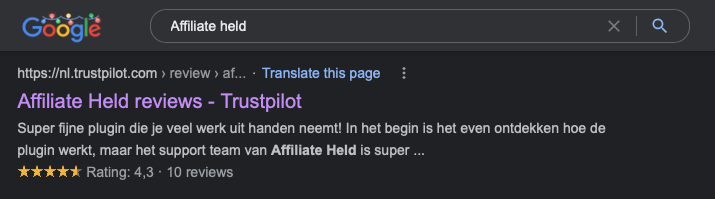
Schema opmaak toevoegen aan producten
Met Affiliate Held kun jij ook eenvoudig schema opmaak toevoegen aan affiliate producten. Door middel van de shortcode generator:
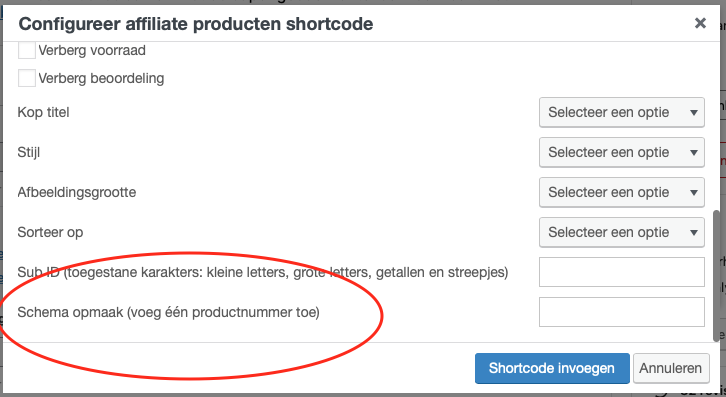
Er staat expliciet bij dat het belangrijk om één productnummer toe te voegen. Het kan dus voorkomen dat je meerdere affiliate producten gekoppeld hebt aan één bericht. Schema opmaak mag dus maar één product nummer bevatten per pagina/bericht.
Veelgemaakte fout
Wat we vaak zien gebeuren is dat mensen schema opmaak toevoegen aan meerdere producten op één specifieke pagina/bericht.
Dit is niet goed. Het is zelfs fout. Waarom?
Je geeft de zoekmachine meer dan één keer schema opmaak mee. Google snapt wel dat je aan meerdere producten schema markup hebt gekoppeld, maar google kan daar niks mee. Zoekmachines kunnen namelijk maar één keer product schema markup verwerken voor je zoekresultaten.
Als je meerdere keren schema markup toevoegt aan verschillende shortcodes, dan wordt alleen de eerste schema markup uitgevoerd, de andere zullen niet werken en niet opgenomen worden in de code.
Een voorbeeld:
Je hebt 4 shortcodes toegevoegd met 4 verschillende producten:
- Shortcode 1 (geen schema markup)
- Shortcode 2 (wel schema markup)
- Shortcode 3 (geen schema markup)
- Shortcode 4 (wel schema markup)
In dit voorbeeld wordt dus alleen de schema markup van het product in shortcode 2 gelezen door de code. De product schema markup die je hebt toegevoegd aan shortcode 4 wordt dus niet meegnomen door Affiliate Held.
NB: Product schema markup werkt alleen als het betreffende product ook een beoordeling heeft (sterren). Is een beoordeling niet beschikbaar? Dan werkt de schema markup functie niet.
Vergeet de beoordeling niet
Om de schema opmaak daadwerkelijk te kunnen weergeven, is het belangrijk dat het product waarvoor je de schema opmaak wilt aanzetten over een beoordeling beschikt. Zonder beoordeling wordt de schema opmaak niet toegevoegd.
Conclusie
Schema opmaak is een handige optie om je SEO strategie te verbeteren. Maar let er dus goed op dat je alleen schema opmaak toevoegt aan één product binnen een uniek bericht/pagina en dat je niet vergeet het product een beoordeling mee te geven.
Succes!

6 reacties
Werkt het ook als een product wel beoordelingen heeft (instellingen product) maar wanneer je deze verbergt met jullie plugin shortcode (hide_elements=”rating”)?
Hoi Stefan,
Goede vraag!
Ik heb hiervoor even de code moeten doorspitten, maar dit moet zo werken ja 🙂
Laat gerust weten als je verder nog vragen hebt.
Met krachtige groet,
Team Affiliate Held.
Ik heb de shortcode toegevoegd op https://keukenmachine.net/deegmachine-wat-kun-je-daarmee/ en de handleiding gevolgd voor 1 schema markup alleen in geen enkele test krijg ik de schema terug. Deze lijkt dus niet toegevoegd te worden.
Hoi Kees,
Bedankt voor je vraag en het meesturen van de link.
De schema opmaak wordt enkel getoond als het product ook een beoordeling (rating) heeft. Bij het product op deze pagina is dit niet het geval. Als je deze toevoegt, dan zal de schema opmaak als het goed is moeten werken.
Laat gerust weten of je hiermee verder kunt.
Met krachtige groet,
Team Affiliate Held.
hi affiliate held,
Wat wordt bedoelt met ‘Schema opmaak’ voeg één product nummer toe?
Is dit dan een willekeurig nummer dat men zelf kan kiezen of waar vind je het toe te voegen nummer?
Groet,
Eddy
Hoi Eddy!
Goed dat je deze vraag stelt. Een productnummer is het nummer van de gekoppelde producten onderaan je bericht. Stel je hebt een top 10 lijstje met 10 affiliate producten die je gekoppeld hebt aan bericht dan heeft ieder product dus een eigen nummer. Je mag dus slechts bij één product op één pagina of één bericht dus ook maar één productnummer kiezen. Stel je wilt schema opmaak toevoegen aan product nummer 1, dan voeg je dus een schortcode toe waarbij je product nummer 1 selecteert als productnummer. Vervolgens kies je je instellingen van de shortcode zoals afbeelding grootte, koppen, kolommen, etc. Onderaan de shortcode instellingen voeg je dan ook het nummer 1 toe onder de schema opmaak instellingen.
Dit werkt zo voor iedere pagina of ieder bericht. Je mag slechts aan één productnummer per bericht of pagina schema opmaak toevoegen. Hoop dat dit duidelijk is op deze manier 😊.
Met krachtige groet,
Team Affiliate Held.